In questo semplice esempio, i dati sono i nomi, lo stato di appartenenza di alcune montagne e la loro altezza sul livello del mare. Calligra Sheets può ordinare questi dati in diversi modi.
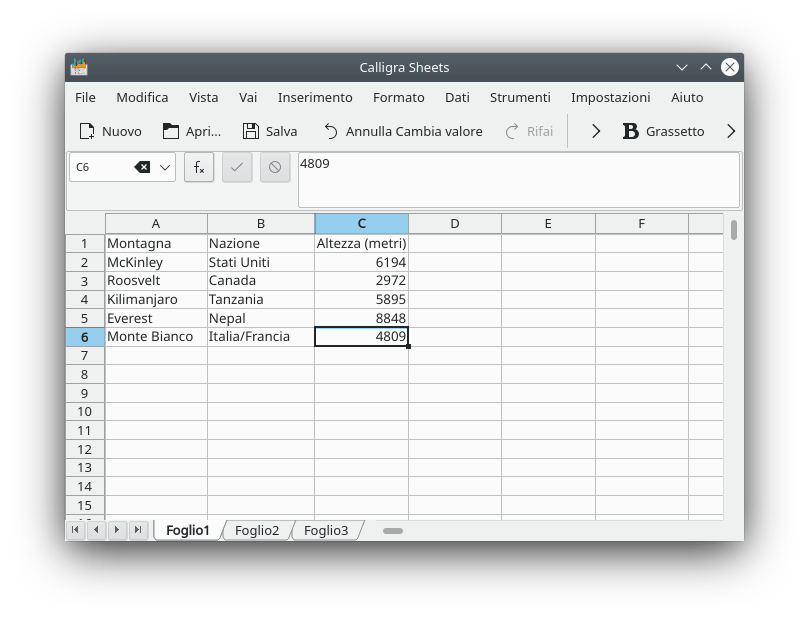
Potresti volere che i dati siano messi in ordine alfabetico. Per farlo basta selezionare l'area che contiene i dati (in questo caso A2:C7) e scegliere dal menu . Verrà così aperta la finestra Ordinamento.
Se non cambi nulla, i dati vengono ordinati in modo alfanumerico, distinguendo maiuscole da minuscole; i numeri precedono le lettere maiuscole che, a loro volta, precedono le minuscole. Quindi, delle celle che contengano Como, bari, 77 e Bari saranno poste nel seguente ordine: 77 Bari Como bari.
Nell'area Direzione di questo riquadro, seleziona l'ordinamento in righe e colonne. Se marchi la casella La prima riga contiene le intestazioni di colonna o La prima colonna contiene le intestazioni di riga la prima riga o colonna saranno escluse dall'ordinamento.
Le righe e le colonne sono ordinate nell'ordine specificato, che può essere cambiato utilizzando i pulsanti e . Utilizzando l'esempio nella schermata precedente, la scelta della colonna B come chiave primaria e della colonna C come secondaria ordinerà i dati per paese e, per ogni paese, per altezza.
Deseleziona l'opzione Distingui le maiuscole per ottenere un ordinamento che non tenga conto della differenza tra maiuscole e minuscole e cambiare l'ordinamento da Crescente a Decrescente facendo clic sulle celle nella colonna Ordinamento.
L'estensione Dettagli > > di questa finestra ti permette di ordinare i dati usando l'ordine degli elementi in un elenco personalizzato (ad es. gennaio, febbraio,...), invece che alfanumerico. Il formato della cella sarà spostato insieme ai dati. Se selezioni Copia formattazione di cella (bordi, colori, stile del testo).